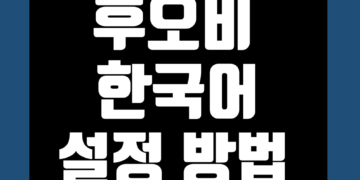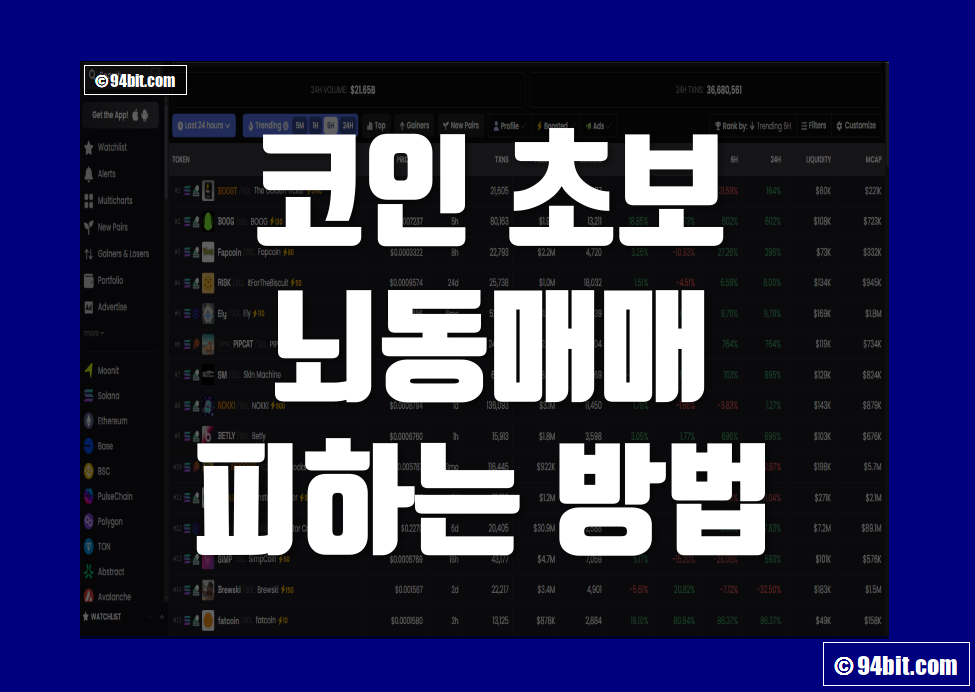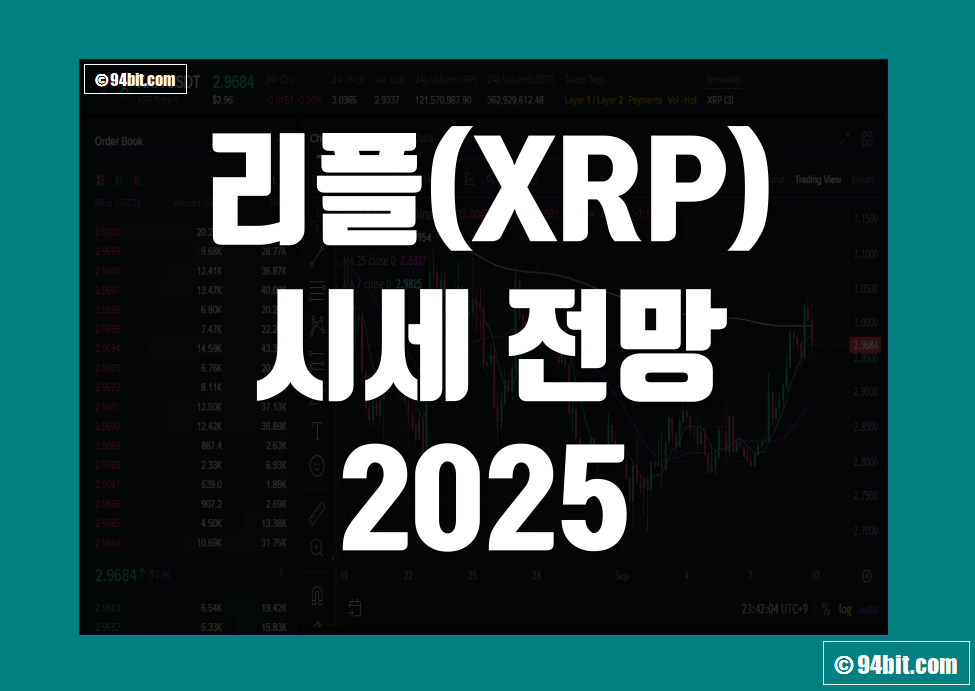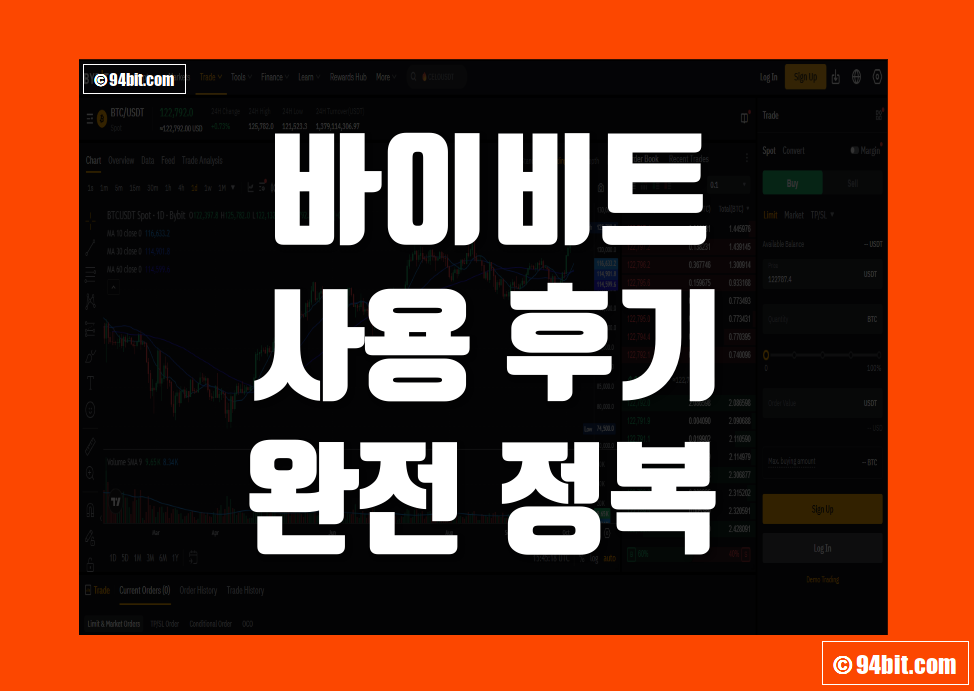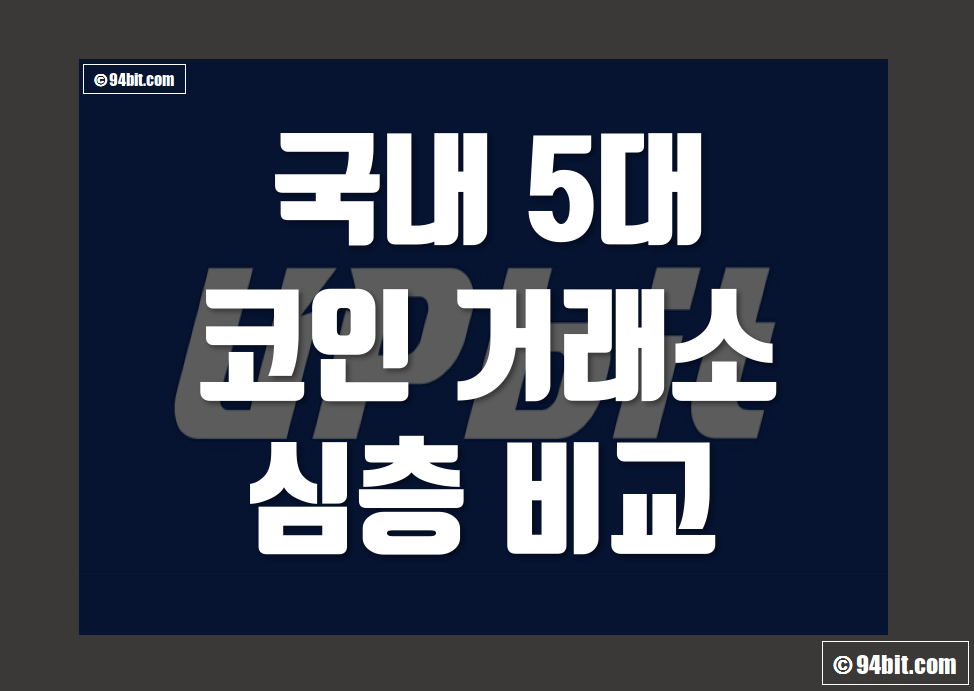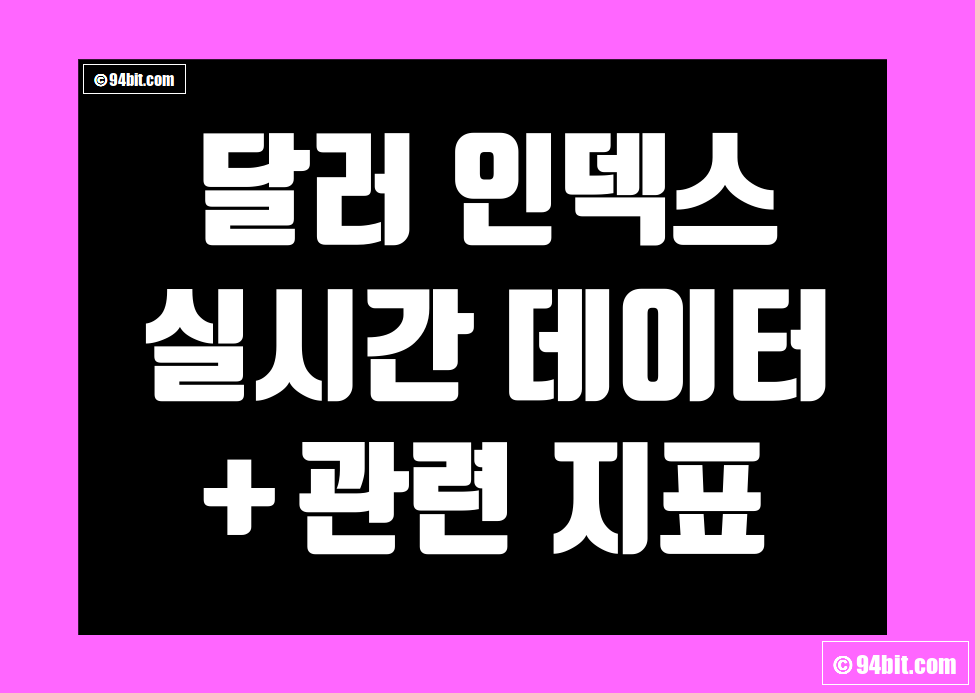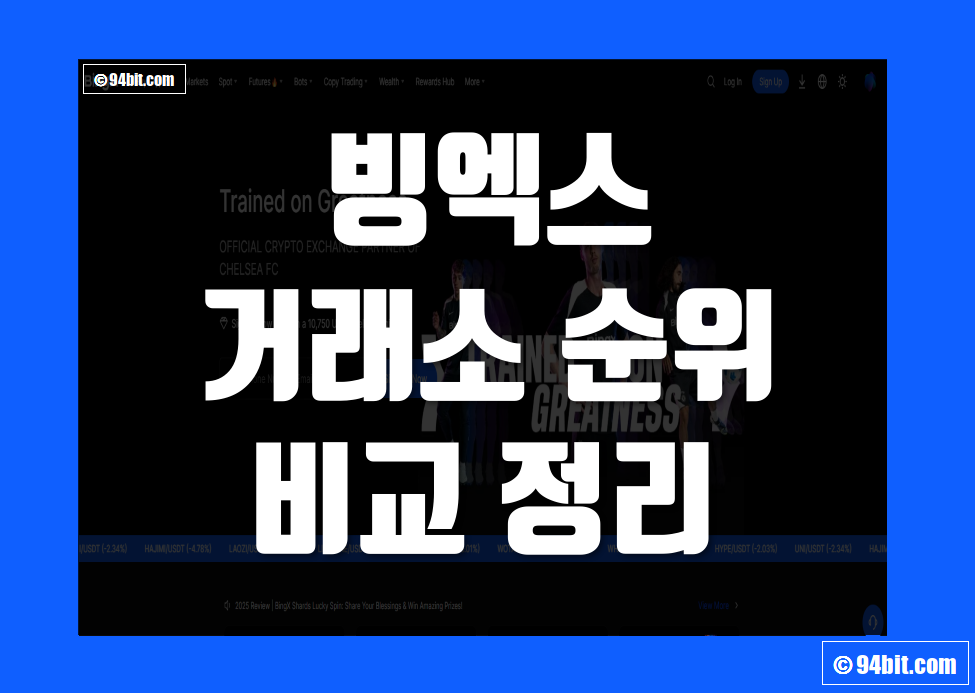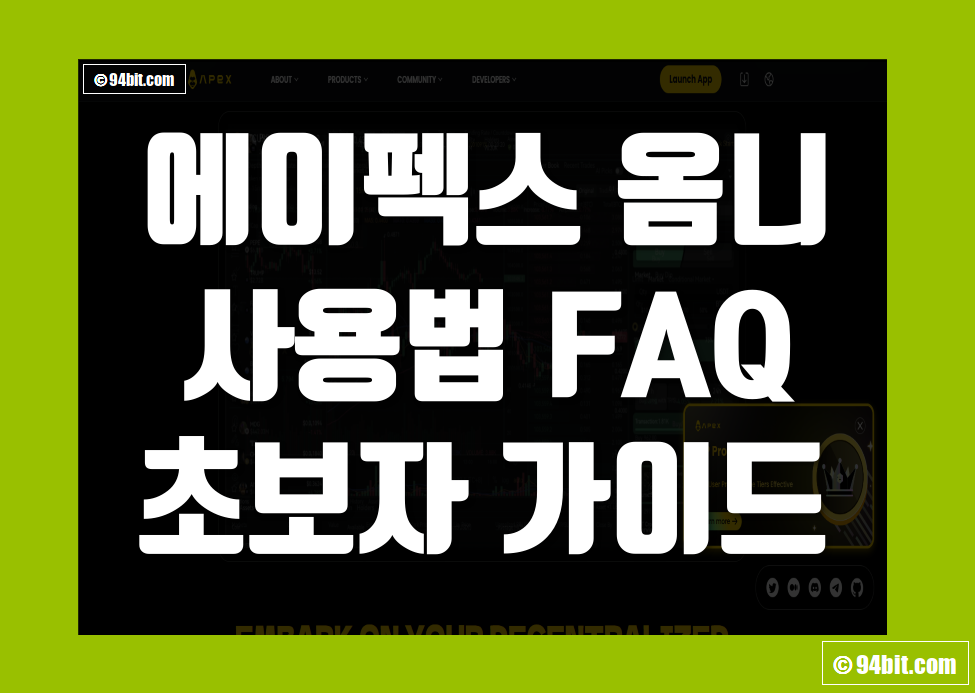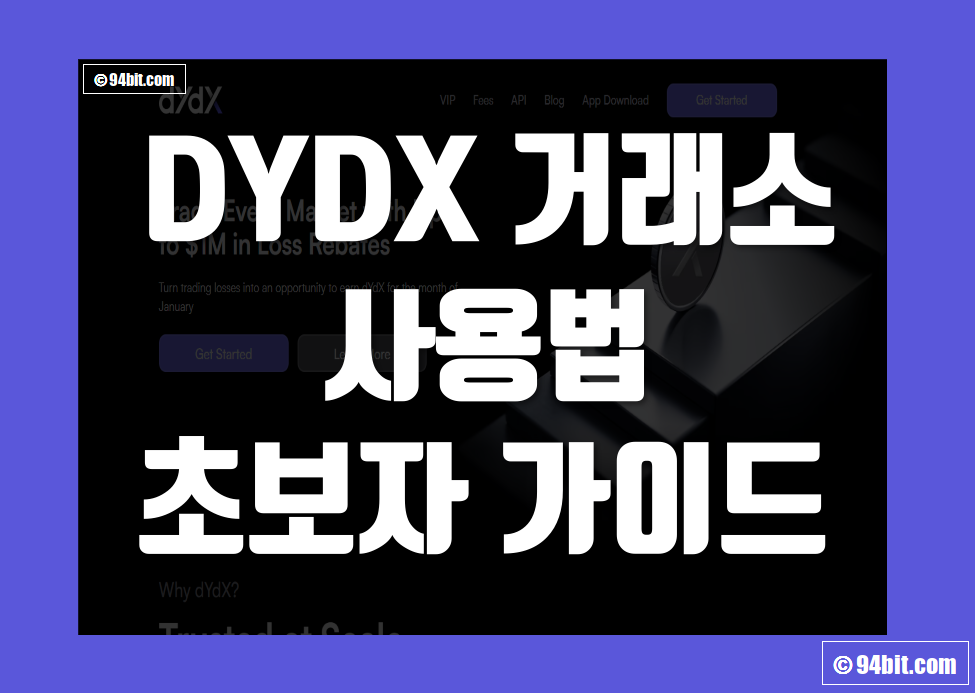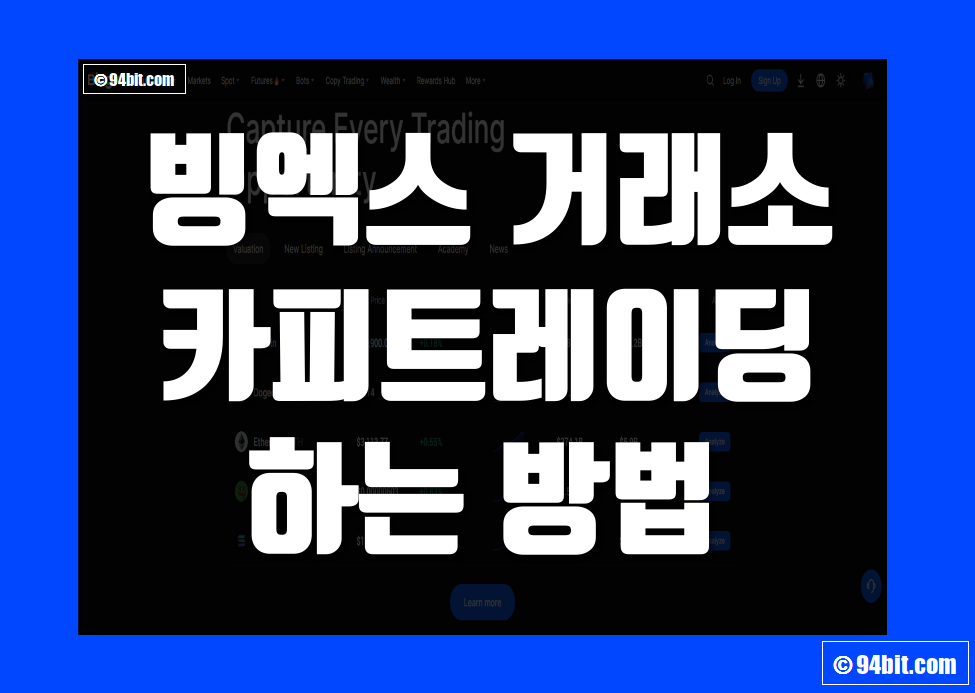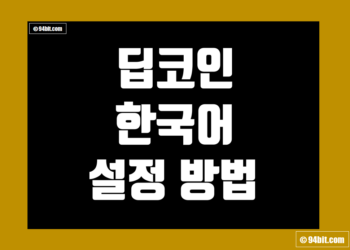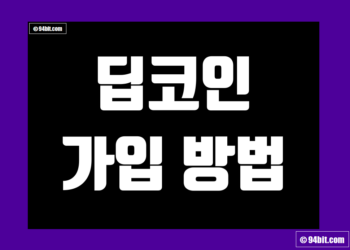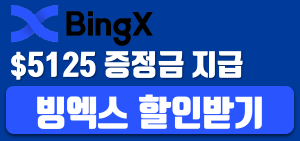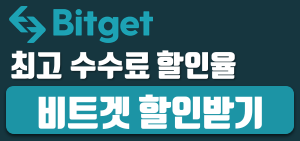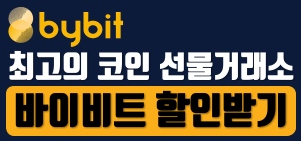HTX(구 후오비 글로벌) 거래소 한국어 설정 번역 방법 절차를 소개합니다. PC, 모바일, 심지어 거래소 공식 앱 (어플) 환경에서도 HTX 거래소 한글 패치 후 어려움 없이 간편하게 이용할 수 있는 방법을 안내합니다.
HTX(구 후오비 글로벌) 거래소 한국어 설정 (한글 패치) 방법
HTX(구 후오비 글로벌) 거래소 한국어 번역 방법은 세간에 알려져 있는 것보다 훨씬 쉽습니다. 거래소들 측에서 공식적으로 한글 지원을 하면 좋겠지만 특금법 시행 이후 해당 지원은 종료된 상태입니다. 하지만 전혀 걱정할 필요가 없습니다. 기본적으로는 암호화폐 거래소들에서 사용하는 용어들이 대부분 비슷하기 때문에 영어로 이용해도 큰 어려움은 없습니다. 하지만 한글로 이용하고자 한다면 관련 번역 사이트나 프로그램을 이용하면 됩니다.
HTX(구 후오비 글로벌) 거래소 한국어 설정을 하고자 한다면 최고의 프로그램은 바로 ‘구글 번역’입니다. ‘구글 번역’의 경우 기본적으로 웹에서 단순 단어들을 번역해주는 것 외에도 웹페이지 전체 번역, 확장 프로그램 제공, 공식 어플 등 다양한 유틸리티를 제공합니다. 단순히 유틸리티만 많은 것이 아닌 실제 한글화하였을 대 타 프로그램이나 사이트들보다 훨씬 뛰어난 성능을 보장합니다.
간혹 네이버 파파고를 이용하는 투자자분들이 있는데 파파고의 경우 번역 성능이 굉장히 떨어지고 오히려 잘못된 의미를 전달하는 경우가 허다합니다. 때문에 지금부터는 구글 번역을 이용하여 후오비 글로벌 거래소를 PC, 모바일, 어플(앱) 등에서 한글화시켜보도록 하겠습니다.
PC 환경에서 HTX(구 후오비 글로벌) 거래소 한국어 번역 방법
1.구글 크롬 브라우저를 사용한 설정 방법
가장 기본적인 환경인 PC 환경 먼저 한국어로 설정해보도록 하겠습니다. 제일 먼저 필요한 것은 ‘구글 크롬 브라우저’입니다. 현재 내가 사용하고 있는 인터넷 브라우저가 크롬인지 먼저 확인해주시고, 이미 크롬으로 접속 중이라면 브라우저를 옮길 필요는 없습니다.
하지만, 만약 지금 사용 중인 브라우저가 구글 크롬이 아니라면, 지금 보고 계신 이 페이지 링크를 복사한 뒤 크롬 브라우저를 켜서 주소창에 붙여넣어 재접속 해줍니다. 다시 이 섹션으로 돌아오신 후 하단의 버튼을 눌러서 HTX 거래소 홈페이지 : https://www.htx.com/ 로 접속합니다. (가입을 안하신 분들은 당연히 가입부터 먼저, 이미 하신 분들은 로그인 해주시면 됩니다.)
거래소에 접속하고 나서 크롬 브라우저 주소창 오른쪽 상단을 체크해보면 구글 번역 아이콘이 있는 것을 볼 수 있습니다. 해당 아이콘을 클릭해보면 현재 영어로 되어있는 웹사이트 언어를 한국어로 바꿀 수 있음을 알 수 있습니다. ‘한국어’ 버튼을 클릭하면 그 즉시 웹 사이트에 있는 모든 영어를 전부 한글로 번역할 수 있습니다.
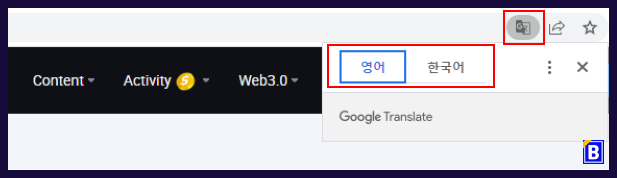
이처럼 구글 크롬 브라우저의 번역 기능을 활용하면 손쉽게 영어로 된 사이트를 한국어로 바꿀 수 있습니다. 물론 영어 뿐만아니라 전세계 수백가지의 언어들도 번역이 가능합니다. 하지만, 위처럼 한국어로 설정해놓은 것이 항상 적용되는 것은 아닙니다.
2.영어 항상 번역 기능을 활성화하여 한글 번역 상태 유지하기
기본적으로 구글 크롬의 웹페이지 번역 기능은 별도의 설정을 해놓지 않으면 ‘현재 내가 보고 있는 페이지에서만 적용’됩니다. 내가 사이트의 언어를 한국어로 바꾸어놨었다고 해도 이것이 적용되지 않는 경우는 크게 두가지 정도가 있습니다.
- 현재 보고있는 브라우저를 종료한 뒤 인터넷 브라우저창을 새로 켜서 그걸로 거래소에 다시 들어간 경우
- PC를 종료했다가 다시 켜서 거래소에 들어간 경우
이런 경우들에는 처음처럼 사이트 언어가 영어 그대로 나오게 됩니다. 이런 이유는 내가 웹사이트 언어 설정을 한국어로 번역하도록 한 뒤 그것을 저장하지 않았기 때문입니다. 이렇게 되면 거래소에 들어갈 때마다 번역 버튼을 클릭해주어야합니다.
이러한 과정이 귀찮다면 ‘영어 항상 번역’ 기능을 활성화시켜 놓으면 됩니다. 해당 기능을 키면 HTX 거래소를 포함하여 앞으로 내가 접속하는 모든 영어로 된 거래소 사이트들의 언어를 한글로 번역해줍니다.
설정은 클릭 한 번으로 바꿔줄 수 있습니다. 처음에 거래소 사이트의 언어를 바꿔줬을 때처럼 구글 번역 아이콘을 클릭합니다. 이번에는 언어 버튼을 누르는 것이 아닌 오른쪽에 있는 점 세개 모양의 아이콘을 눌러줍니다. 다양한 설정 메뉴들이 표시되는데 여기에서 ‘영어 항상 번역’ 메뉴를 클릭합니다. 이 기능을 켜놓는 한 브라우저를 껐다켰다해도, PC를 종료했다가 다시 켜서 접속해도 한글 번역 상태를 유지합니다.
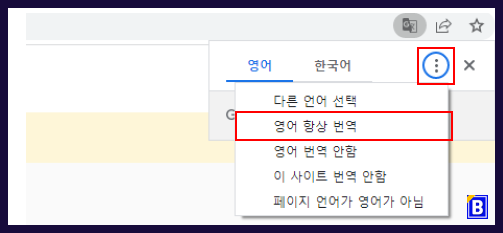
3.구글 확장 프로그램을 활용해서 특정 문장이나 단어 번역 방법
거래소 사이트 언어 전체를 번역하는 방법은 위 방법을 이용하면 쉽게 할 수 있습니다. 그러나 이것으로 충분치 않을 수 있습니다. 특정 단어나 특정 문장만 번역하고 싶을 때, 거래소 공지사항 및 이벤트 내용 일부분만 번역하고 싶을 때 등이 그것일 것입니다.
이처럼 웹 사이트 언어 전체를 바꾸는 것이 아닌 특정 단어 및 문구를 타겟팅해서 한글화하고 싶다면 ‘구글 확장 프로그램’이 그 답이 될 수 있습니다. 프로그램 다운로드는 구글 공식 크롬 웹 스토어에서 받으실 수 있습니다. 크롬 웹 스토어 : https://chrome.google.com/webstore/category/extensions 에 접속해서 검색창에 ‘구글 번역’을 검색 후 프로그램을 다운 받습니다.
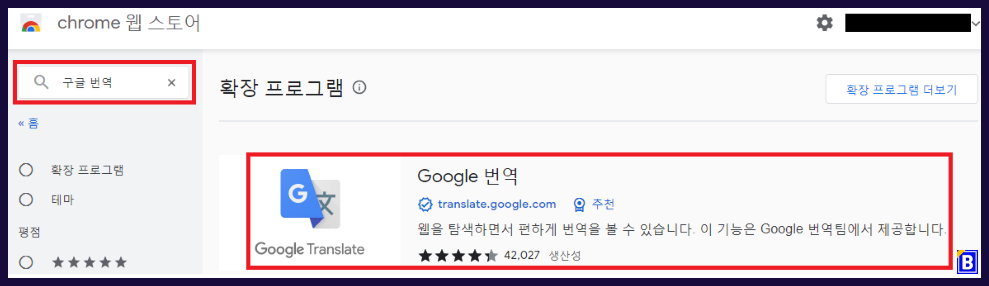
설치 및 확장 프로그램 활성화를 마쳤다면 지금부터는 HTX 거래소 페이지의 드래그할 수 있는 모든 텍스트를 한글로 바꿀 수 있습니다. 사용 방법도 아주 간편합니다. 한국어로 바꾸고 싶은 부분에 마우스 커서를 가져갑니다.
- 번역할 부분의 텍스트를 마우스 오른쪽 버튼을 눌러서 드래그합니다.
- 드래그해서 텍스트 영역 설정을 끝내고 브라우저 오른쪽 상단의 구글 번역 확장 프로그램 아이콘을 클릭합니다. (더 간단하게는 드래그한 다음 마우스 옆에 나타나는 번역 아이콘을 눌러줘도 됩니다.)
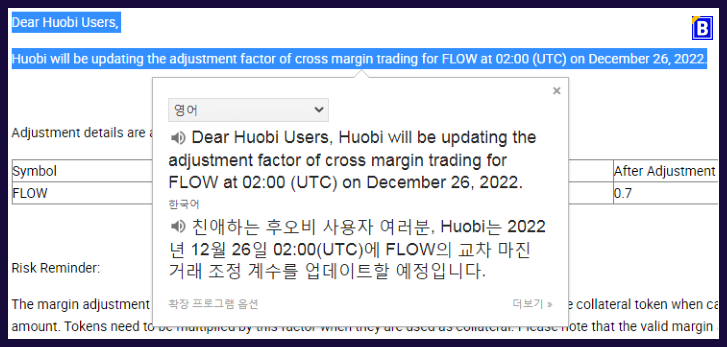
구글 번역 확장 프로그램의 장점은 번역 전후 내용을 화면 한 곳에서 컴팩트하게 보여준다는 점입니다. 번거롭게 인터넷창을 여러개 켜서 이동할 필요도 없고 원문과 비교해가며 정확한 의미를 이해하기도 용이합니다.
모바일 환경에서 HTX(구 후오비 글로벌) 거래소 한국어 설정 방법
구글 크롬 앱을 이용한 한글 번역 방법
모바일 환경에서 HTX 거래소를 한국어로 이용하는 방법은 ‘구글 크롬 앱’을 사용하면 됩니다. 일반적인 경우에는 스마트 폰에 이미 다 설치가 되있기 때문에 별도의 설치는 필요없습니다. 만약 설치되있지 않거나 삭제한 경우 앱 스토어에서 다운로드 받으면 됩니다.
지금 보고 있는 이 화면을 크롬 앱으로 접속하여 보고 있는 경우에는 별도의 조치가 필요없습니다. 하지만 지금 이 페이지를 크롬 앱으로 보고있는게 아니라면, 이 페이지의 링크 주소를 복사해서 크롬 앱에 붙여넣어 재접속합니다.
크롬 앱으로 지금 이 페이지를 접속 중인 것을 체크 후, 하단의 버튼을 클릭해서 HTX 거래소 홈페이지 : https://www.htx.com/ 로 이동합니다. (미가입되있는 분들은 가입 절차를 먼저 진행하시고, 이미 가입하신 분들은 로그인을 해줍니다.)
다음으로는 하단에 있는 구글 번역 메뉴에서 ‘한국어’ 버튼을 클릭합니다. 버튼 클릭 즉시 사이트에 있는 모든 언어를 한국어로 번역합니다. 앱 화면 하단에 번역 섹션이 보이지 않는 경우가 있을 수 있습니다. 그런 경우 앱 화면 오른쪽에 점 세개 모양의 아이콘을 눌러줍니다. 보여지는 메뉴창 내에서 ‘번역’이라고 써져있는 버튼을 누르면 클릭 즉시 한글화가 완료됩니다.
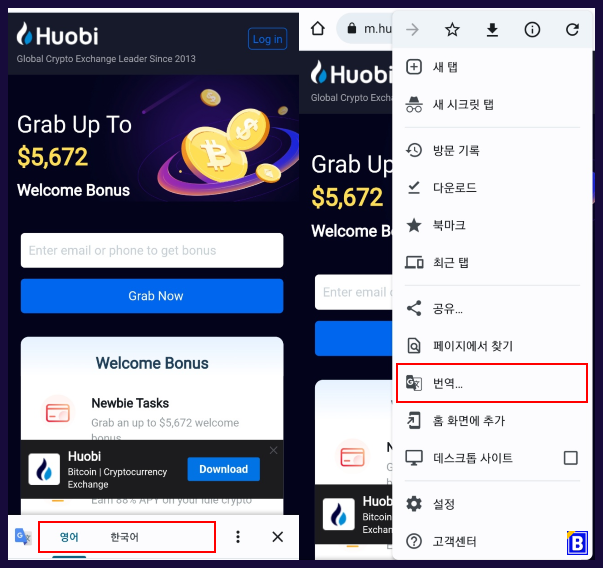
HTX 거래소 어플 한글 번역 방법
구글 공식 번역 어플을 이용한 한글 설정법
HTX 어플 사용자 분들 중 한국어 버전이 필요한 경우가 있습니다. 보통 어플은 번역을 할 수 없다고 생각하기 쉬우나 그렇지 않습니다. ‘구글 공식 번역 어플’을 이용한다면 거래소 앱 안에 있는 드래그 가능한 모든 텍스트들을 전부 번역할 수 있습니다.
1.앱 스토어에 ‘구글 번역’을 검색한 후 나오는 공식 앱을 다운로드 받습니다.
2.앱을 실행한 후, 오른쪽 위에 위치한 계정 아이콘을 클릭합니다. 보여지는 메뉴창 내에서 설정탭(톱니바퀴 아이콘)으로 이동합니다.
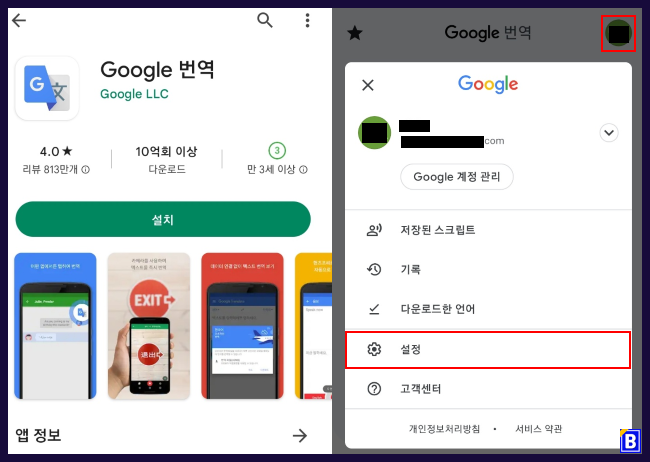
3.설정창에 들어온 후, ‘탭하여 번역’을 클릭합니다.
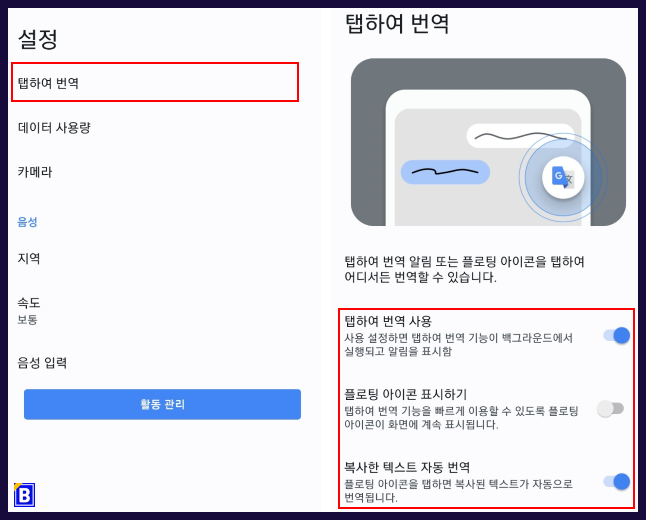
해당 섹션에서는 크게 두가지 기능을 설정할 수 있습니다.
- 탭하여 번역 사용 : 이 기능을 사용하면 번역 기능이 백그라운드에서 실행되고 알림을 표시합니다.
- 플로팅 아이콘 표시하기 : 플로팅 아이콘을 사용하면 다른 앱을 시용하는 동안에도 번역 아이콘이 화면 가장 앞에 표시됩니다. 해당 기능을 이용해서 내가 한국어로 번역하고 싶은 텍스트가 있을 때, 이것을 복사하면 해당 텍스트가 한글로 자동 번역됩니다.
구글 번역 앱을 이용하면 1.앱 화면을 나가지 않고 2.앱을 실행 중인 상태에서도 3.한 화면 내에서 번역된 결과를 볼 수 있습니다.
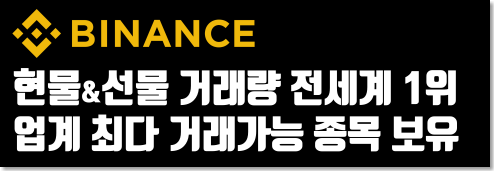 | 20%할인 |
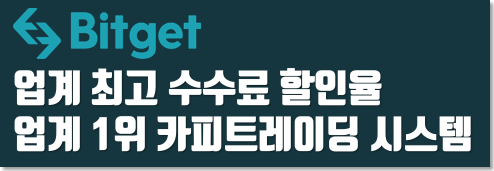 | 50%할인 |
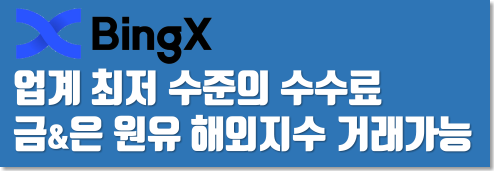 | 50%할인 |
 | $증정금 제공 |
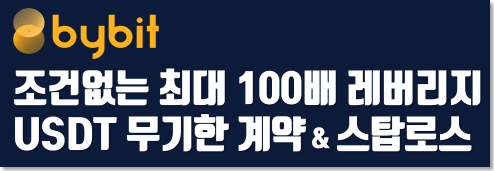 | $증정금 제공 |
 | 10%할인 |
 | $증정금 제공 |
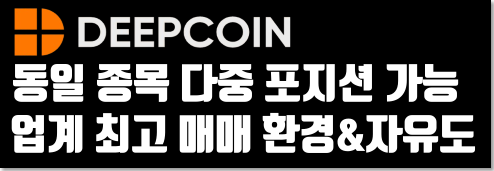 | $증정금 제공 |
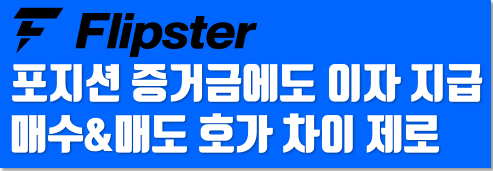 | $증정금 제공 |
 | $증정금 제공 |
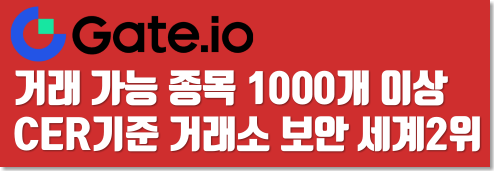 | $증정금 제공 |
 | $증정금 제공 |
 | $증정금 제공 |
[함께 보면 좋은 콘텐츠]
[코인 거래소 가이드]
[최신 업데이트]
면책조항 : 해당 페이지에서 제공되는 모든 정보는 해당 데이터 제공자의 소유이고, 페이지 공유는 가능하나 94BIT 및/또는 데이터 제공자의 명시적 사전 서면 허가 없이 본 웹사이트에 기재된 데이터를 복제, 2차 가공 및 재배포하는 것은 금지되어 있습니다. 상기 정보는 매수/매도 및 특정 암호화폐(코인)를 추천하는 것이 아닙니다. 웹사이트에 개시된 데이터 및 자료는 외부 기관으로부터 전달 받는 것이 있을 수 있으며, 해당 웹사이트에서 제공된 정보에 의존한 거래에서 발생한 손실에 대해선 어떠한 법적 책임도 지지 않습니다. ⓒ 94bit.com all rights reserved.